
CRM - Tipi attività |

|

|

|

|

|
||
CRM - Tipi attività |

|

|

|

|

|

|
|
|
||
CRM - Tipi di attività
Richiamato dal menu CRM ![]()
Permette di definire i tipi di attività utilizzati nelle Attività e Scadenze CRM
- Scadenze sono le attività da svolgere
- Attività sono le attività svolte (sia a fronte di chiusura di scadenze che di caricamento rapportini)
I dati sono gestiti attraverso le griglie personalizzabili di Teseo ed i relativi menu contestuali
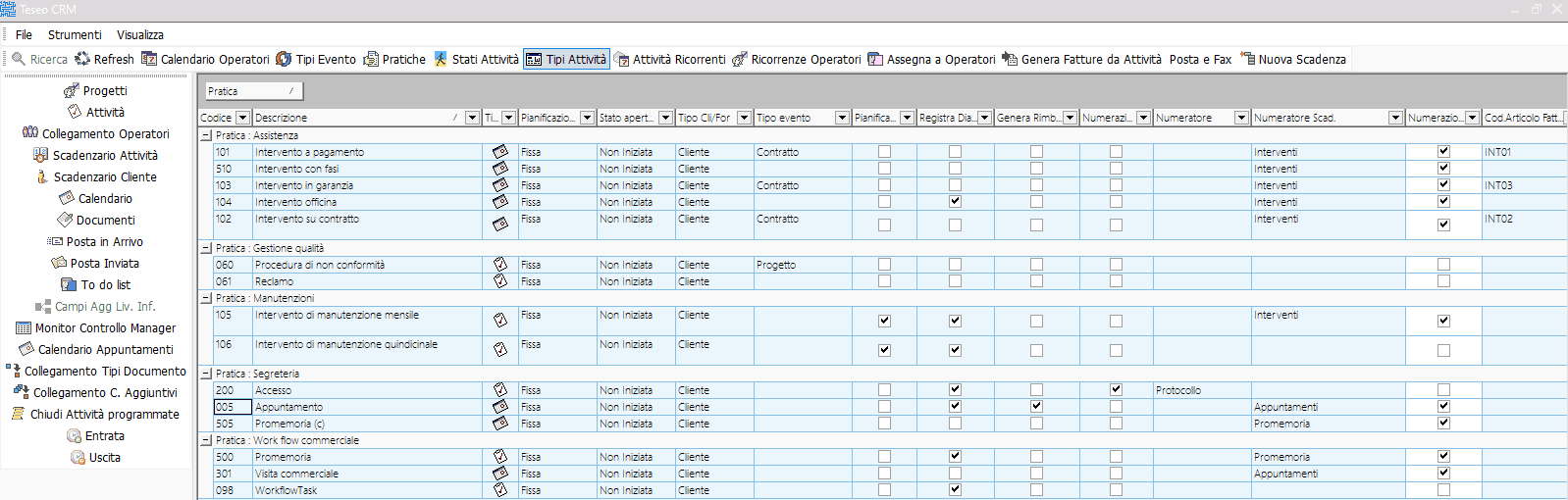
Finestra di caricamento e variazione:
Tipo: permette di indicare il tipo
Il tipo 'Appuntamento' si differenzia dal tipo 'Attività' perché può essere visualizzato nel Calendario appuntamenti
Pianificazione permette di indicare il criterio di pianificazione
Per gli appuntamenti la pianificazione può essere Fissa in questo caso è l'operatore che fissa giorno ed orario Programmabile sistema di pianificazione che fissa l'appuntamento in base alla disponibilità del calendario
Codice permette di assegnare un codice al tipo di attività Stato di apertura permette di selezionare lo stato da assegnare all'apertura dell'attività (fa riferimenti alla tabella stati attività) Descrizione permette di indicare la descrizione del tipo di attività Tipo cli/For indicare se il tipo di attività e collegata a clienti/prospect oppure a fornitori Allegati scadenza indica se per la scadenza sono previsti allegati Tipo evento selezionare l'eventuale tipo evento collegato Numerazione attività se spuntato permette numerare le attività attraverso il numeratore interno selezionato nella ricerca a tendina (Vedi numeratori nelle Tabelle di magazzino) Numerazione scadenze se spuntato permette numerare le scadenze attraverso il numeratore interno selezionato nella ricerca a tendina (Vedi numeratori nelle Tabelle di magazzino Oggetto permette di indicare la descrizione dell'oggetto che verrà proposta automaticamente in fase di creazione dell'attività Giorni di anticipo permette di indicare i giorni di anticipo rispetto alla scadenza in cui l'attività verrà segnalata nella gestione movimenti Ditta fatturazione permette di indicare la ditta a cui l'attività verrà fatturata Area di gestione permette di indicare l'area di appartenenza dell'attività (Le aree di gestione si possono caricare all'interno del tipo attività) Ogni volta che si carica una nuova descrizione questa rimane memorizzata e compare nella tendina Per la struttura gerarchica dei raggruppamenti vedi tabella Pratiche Pratica permette di indicare la pratica di appartenenza (vedi tabella Pratiche) Notifica permette di inviare una notifica all'operatore o al grippo che saranno selezionati nel momento del caricamento della scadenza o dell'attività Min. Anticipo indica i minuti di anticipo, rispetto alla data e ore di scadenza, con cui la notifica deve essere inviata Layout indica i layout o profili personalizzati condizionati dal tipo scadenza - Profilo form designer indica il profilo personalizzato con cui deve essere visualizzata finestra dell'attività - Profilo campi aggiuntivi indica il profilo personalizzato con cui deve essere visualizzata la griglia dei campi aggiuntivi nella finestra dell'attività - Profilo griglia nuova scadenza indica il profilo personalizzato con cui deve essere caricata una nuova scadenza - Svolgimento scadenza indica il profilo personalizzato della griglia di svolgimento scadenza nella gestione movimenti
|
Registra diario se selezionato registra l'attività nel diario Genera rimborsi se selezionato procede alla generazione automatica dei rimborsi nel caso di creazione dei rapportini dalle attività Colore permette di selezionare il colore con cui l'attività verrà visualizzata nel Calendario appuntamenti grafico Durata intervento permette di indicare la durata da attribuire, in fase di caricamento, ad un'attività da svolgere Tipo documento permette di collegare un tipo di documento all'attività (documento del ciclo attivo se attività collegata a cliente o del ciclo passivo se collegata a fornitore)
Articoli per fatturazione Fatturazione ore è possibile selezionare l'articolo con il quale verranno fatturate le ore di intervento (nel caso di generazione automatica dei rapportini dalle attività) Una tantum se selezionato indica che Il prezzo di listino per l'articolo indicato si intende totale e non unitario Arrotondamento prima ora permette di definire l'arrotondamento della prima ora di intervento L'arrotondamento può essere
Arrotondamento ore successive permette di definire l'arrotondamento delle di intervento successive alla prima L'arrotondamento può essere
Fatturazione trasferta è possibile selezionare l'articolo con il quale verranno fatturate le trasferte (nel caso di generazione automatica dei rapportini dalle attività) Una tantum: se selezionato indica che Il prezzo di listino per l'articolo indicato si intende totale e non unitario
Fatturazione attività è possibile selezionare l'articolo con il quale verrà fatturata l'attività (nel caso di generazione automatica dei rapportini dalle attività) es. diritto fisso di intervento
Costi è possibile indicare fino a 5 tipi di costo previsti per il tipo di attività definendo l'importo o la % rispetto al ricavo (le descrizioni dei costi si possono caricare all'interno del tipo attività) Ogni volta che si carica una nuova descrizione questa rimane memorizzata e compare nella tendina
|
Modelli E-Mail: Chiusura scadenza permette di selezionare il modello di e-mail di inviare automaticamente alla chiusura della scadenza Chiusura scadenza: permette di selezionare il modello di e-mail di inviare automaticamente nel caso di sospensione della scadenza
Tipo documento/Ordine permette di collegare un tipo di documento o un ordine all'attività attraverso la combinazione selezionata
Lancio di produzione permette di collegare un lancio di produzione o all'attività attraverso la combinazione selezionata
Viene utilizzato per le attività che richiedono ordini di lavorazione e per le quali può essere prevista una distinta materiali predefinita Tipo documento permette di selezionare il tipo di lancio di produzione (Ordine di lavorazione) il lancio può essere creato dalla visualizzazione generale scadenze con il pulsante Gli ordini di lavorazione potranno essere generati automaticamente dalle attività da svolgere Articolo permette di selezionare l'articolo al quale è collegata la distinta materiali attraverso la scheda di processo Quantità permette di indicare la quantità da registrare nel lancio di produzione che verrà generato automaticamente dall'attività da svolgere
Attività collegata permette di collegare un'attività che viene automaticamente generata alla chiusura di una fase dell'attività corrente Alla chiusura della fase permette di selezionare la fase alla cui chiusura verrà generata l'attività collegata
Per la gestione delle fasi vedi Collegamento Operatori
Creazione automatica scadenza permette di creare automaticamente alla nuova scadenza Apertura attività permette di indicare il tipo di attività relativo alla nuova scadenza da generare automaticamente all'apertura dell'attività corrente Chiusura attività permette di indicare il tipo di attività relativo alla nuova scadenza da generare automaticamente all chiusura dell'attività corrente Tipo ricorrenza indicare il tipo di ricorrenza con il quale calcolare la data di scadenza della nuova attività da generare (vedi Attività ricorrenti)
|
Nel tipo di attività possono essere memorizzati 5 blocchi di note che possono essere proposte automaticamente in fase di creazione di una nuova attività
|